有了下面这个怎么PS修出质感人像皮肤教程,不懂怎么PS修出质感人像皮肤的也能装懂了,赶紧get起来装逼一下吧!
【 tulaoshi.com - PhotoShop 】
怎么PS修出质感人像皮肤
我修皮肤的时候,只会修掉人物脸上的痘痘或者小瑕疵,修复凌乱的皮肤线路,剩下的就是用中性灰处理脸上局部光影而已,而不是在脸上做抛光。尤其是明星照片,你要修饰掉他脸上的缺陷,却又要看上去像他,不能修饰过度。
修图师应该对美感的追求有正确的理解,你看过的书,看过的电影,浏览过的照片,对美感的认知,都会嵌入到你修饰的照片中。

好啦,接下来跟着梨妹一起来修皮肤吧。
因为平日梨妹的工作都是一线明星艺人和超模,不能给大家展示他们的原图隐私,所以梨妹拿出自己的照片给大家演示,希望能从理念到步骤都给大家带来正确的修图观念。
接下来我们打开一张PSD。这张图是摄影助理试光的照片,随手拍摄的,光线和光比都不是很好,很多暗部都没有细节了。不过没关系,这样的光线显得人物很忧郁,也算是一种凸显人物性格的体现。
(本文来源于图老师网站,更多请访问http://www.tulaoshi.com/photoshop/)第一步:观察照片
我们先花几分钟时间观察一下照片,看看哪里需要修饰,哪里是好看的,哪里是不好的。哪里需要修掉,哪里需要保留。不要小看这几分钟,这几分钟会给你接下来的工作带来很多便利。
我很忌讳拿到图片之后不顾一切埋头就修,因为你心里并没有打量过这张照片,修着修着你就开始疑惑了,所以先观察了解一下是个很好的习惯。很多修图新手都是不经过思考就无限放大毛孔开始修痘痘和皱纹,这样是很大的一个错误。
修图并不是抓住一个细节不放,使劲的修细节。就像画画一样,首先要有一个大的框架,然后慢慢去填满它。先整理一个大框架,大关系,整个大关系都不对,细节再好,也是徒劳的。

经过观察,我们发现我的左侧胳膊和锁骨这一块因为没有受光而暗部没有细节,头发暗部也没有细节,头发外部轮廓有一些凌乱的头发影响美感。脸上有一些很明显的痘痘,因为妆面画的不好,所以显得皮肤不透气,身体皮肤也看上去脏脏的,既然发现了问题那我们就去解决吧。

第二步:处理外观可有可无的瑕疵
首先我们先用曲线把死黑的地方提出细节,让画面透气。
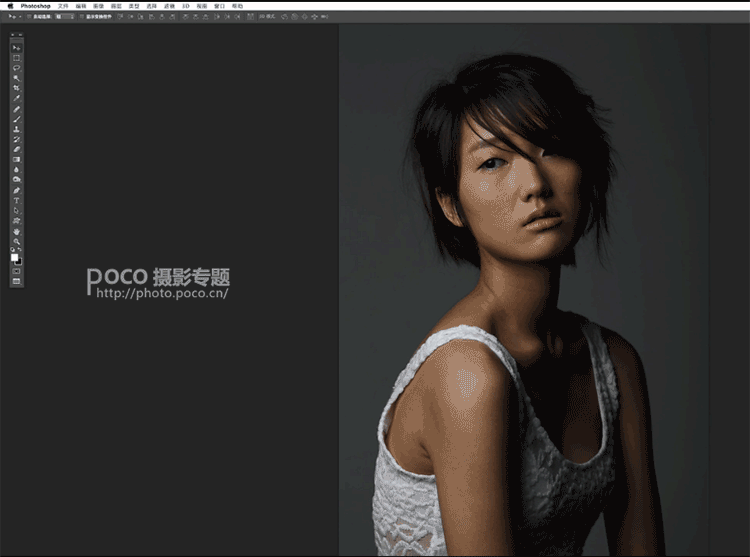
接着我们可以用图章工具把画面轮廓不美观的东西理顺,比如凌乱的发丝修除,头发上的发卡修掉,多余的头发修掉。
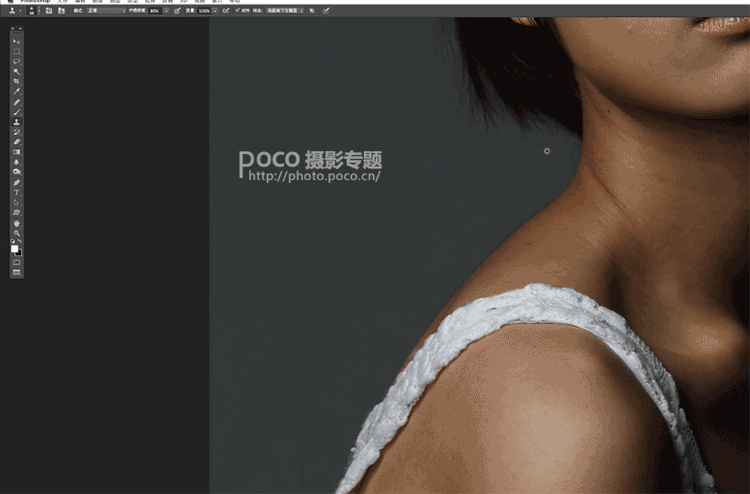
整体轮廓可有可无的东西被拿掉之后,画面显得光滑了。第三步:处理细节瑕疵
现在让我们把画面放大,修皮肤上的瑕疵,我们看到梨妹脸上有一些明显的痘痘,还有一些凌乱的毛孔,眼睛里面杂乱的血丝,还有头发上不听话的杂乱头发。
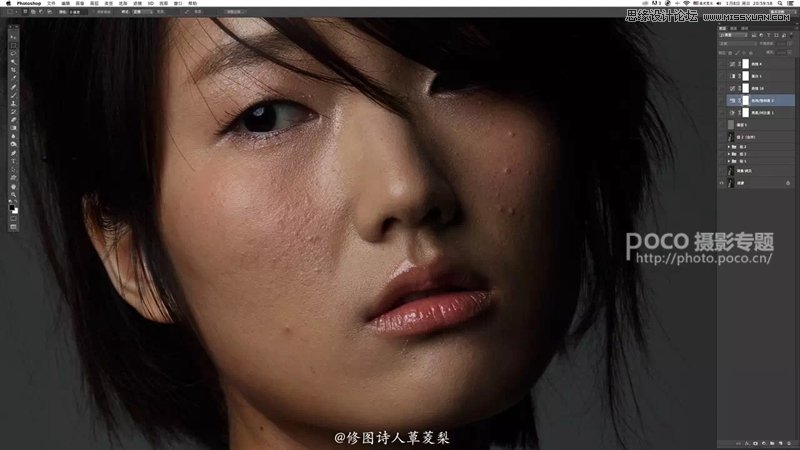
现在把画面移到身体部位,可以发现有一层汗毛,以及一些不美观的皮肤瑕疵,比如说橘皮组织鸡皮疙瘩。
(本文来源于图老师网站,更多请访问http://www.tulaoshi.com/photoshop/)因为是暗光,所以看起来皮肤很黑,把缺点都暴露了,所以也很符合修皮肤的教学。现在让我们用修复画笔把梨妹皮肤上的瑕疵一一清除。
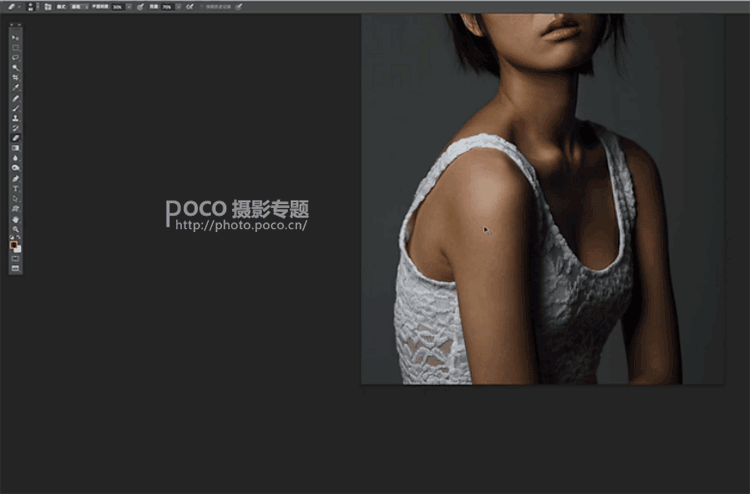
在用修复画笔的时候呢,切忌不要粗心的乱用,放大画笔圈胡乱划拉,这可不行,咱们要顺着皮肤的纹理清晰小心的修复皮肤。把皮肤上的瑕疵和杂质去掉,但是不能影响皮肤纹理和质感哦,否则你是把痘痘修了,皮肤质感也被你划拉的任何细节都没有了,细节都花了,脏了。还不如不修呢。
修饰是加分的,不是减分的。我们把瑕疵环节修好之后。照片变的圆润了,不粗糙了。

第四步:中性灰修饰结构
接下来我们就要用加深减淡,也就是中性灰来给皮肤润饰。在原片的合理基础上淡化不美观的结构,增强或者合理改善结构。
中性灰可以用光影改变细节,在没有液化的基础上改变人物的胖瘦、气质和美感。当我们把中性灰修饰结构这个步骤完成之后,接下来要做什么呢?

第五步:统一肤色
统一肤色,因为在用中性灰修皮肤的过程中,我们已经让局部的皮肤掉色了。还有很多肤色不均的现象,比如说脸部和脖子的肤色就不一致,胳膊上还有一些不均匀的色块,青一块黄一块,这些我们都要妥善细心的去统一干净,当颜色都被统一干净的时候,画面才能看起来干净统一。
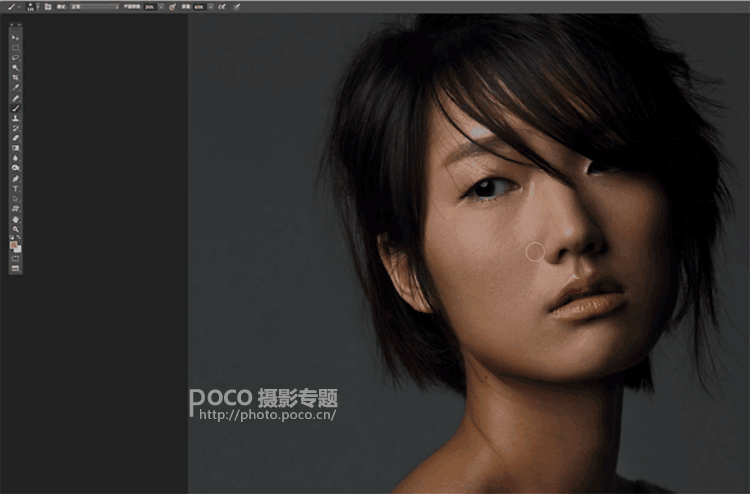

第六步:调整整体肤色
统一了皮肤局部脏块颜色之后,再来调整整体皮肤色调,原图的颜色看起来有点病绿色,人物看上去很不健康,所以我就把自己脸上的肤色调成健康的红润色。

第七步:液化结构
合理的液化一下,增加胶片颗粒质感。

第八步:整体调色
最后,再适当调整下整体的色调,拿掉原片中偏黄偏绿的颜色,这样一张真实自然又不失质感的照片,就修饰完成了。

最终成片

来源:http://www.tulaoshi.com/n/20170325/2628018.html
看过《怎么PS修出质感人像皮肤》的人还看了以下文章 更多>>
如果您有什么好的建议或者疑问,可以联系我们。 商务合作QQ:3272218541;3282258740。商务合作微信:13319608704;13319603564。
加好友请备注机构名称。让我们一起学习、一起进步tulaoshi.com 版权所有 © 2019 All Rights Reserved. 湘ICP备19009391号-3

微信公众号
